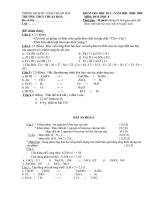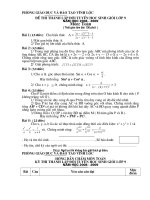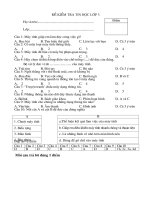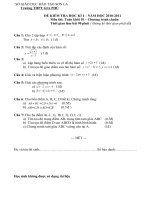De thi dap an Tin hoc 9 HK2 20112012
Bạn đang xem bản rút gọn của tài liệu. Xem và tải ngay bản đầy đủ của tài liệu tại đây (246.97 KB, 3 trang )
<span class='text_page_counter'>(1)</span><div class='page_container' data-page=1>
<b>Họ và tên: </b>
<b>...</b><b>ĐỀ KIỂM TRA HỌC KỲ II</b>
<b>Lớp: </b>
<b>...</b><b>MÔN: TIN HỌC 9</b>
<b>PHẦN I: TRẮC NGHIỆM (5đ): Khoanh tròn vào câu trả lời đúng nhất</b>
<b>Câu 1: Để cài đặt hiệu ứng cho từng đối tượng em chọn</b>
A. Slide Show – Custom Animation –
B. Slide Show – Setup Show -
C. View – Custom Animation –
D. Slide Show – Slide Transition –
<b>Câu 2: Để chèn âm thanh, phim ảnh vào PowerPoint em thực hiện</b>
A. Insert – Slide From File B. Insert – Movies and Sound
C. Format – Movies and Sound D. Slide Show – Movies and Sound
<b>Câu 3: Để đối tượng chọn hiệu ứng di chuyển đến vị trí mới em chọn nhóm hiệu ứng</b>
A. Exit B. Motion Path C. Entrance D. Emphasis
<b>Câu 4: Em có thể cài đặt thuộc tính cho hiệu ứng thực hiện lặp lại</b>
A. 1 lần B. 2 lần B. 5 lần D. Bao nhiêu lần tùy ý
<b>Câu 5: Cách tạo màu nền cho 1 trang chiếu?</b>
A. Chọn trang chiếu<sub></sub>Format <sub></sub> Background<sub></sub>Nháy nút và chọn màu <sub></sub> Apply to All.
B. Chọn trang chiếu<sub></sub>Format <sub></sub> Background<sub></sub>Nháy nút và chọn màu <sub></sub> Apply.
C. Chọn trang chiếu<sub></sub> Insert <sub></sub> Background<sub></sub>Nháy nút và chọn màu <sub></sub> Apply to All.
D. Chọn trang chiếu<sub></sub>Insert<sub></sub> Background<sub></sub>Nháy nút và chọn màu <sub></sub> Apply.
<b>Câu6 Sắp xếp các thao tác sau theo thứ tự để đặt màu nền cho trang chiếu:</b>
a. Chọn màu thích hợp trên hộp thoại. b. Chọn lệnh Format -> Background.
c. Nháy nút Apply trên hộp thoại. d. Chọn trang chiếu trong ngăn bên trái.
<b>A</b> c-a-d-b <b>B</b> d-b-a-c <b>C</b> d-a-c-b <b>D</b> b-d-a-c
<b>Câu 7: Để đối tượng chọn hiệu ứng được nhấn mạnh nổi bật hơn em chọn nhóm hiệu ứng</b>
A. Entrance B. Emphasis C. Exit D. Motion Path
<b>Câu 8: Các bước tạo bài trình chiếu ?</b>
A. Chuẩn bị nội dung cho bài chiếu, Chọn màu hoặc hình ảnh nền cho trang chiếu.
B. Nhập và định dạng nội dung văn bản,Thêm các hình ảnh minh họa.
C. Tạo hiệu ứng chuyển động, trình chiếu kiểm tra, chỉnh sửa và lưu bài trình chiếu.
D. Tất cả đều đúng
<b>Câu 9: Cách mở mẫu bố trí (slide layout)?</b>
A. Insert <sub></sub> Slide layout… B. Slide Show <sub></sub> Slide layout…
C. Format <sub></sub> Slide layout… D. Tools <sub></sub> Slide layout…
<b>Câu 10: Cách chèn thêm trang chiếu (slide) mới?</b>
A. Insert <sub></sub> New Slide B. Ctrl + M
C. Nháy phải ở khung bên trái và chọn New Slide D. Cả 3 đều được.
<b>PHẦN II: TỰ LUẬN:</b>
<b>Câu 1: (2đ) Em hãy nêu các bước chèn hình vào trang chiếu?</b>
<b>Câu 2: (1đ) Em hãy nêu những điều cần tránh khi tạo bài trình chiếu?</b>
<b>Câu 3: (2đ) Nêu các bước tạo bài trình chiếu?</b>
</div>
<span class='text_page_counter'>(2)</span><div class='page_container' data-page=2></div>
<span class='text_page_counter'>(3)</span><div class='page_container' data-page=3>
<b>ĐÁP ÁN:</b>
Phần I:
<b>1</b> <b>2</b> <b>3</b> <b>4</b> <b>5</b> <b>6</b> <b>7</b> <b>8</b> <b>9</b> <b>10</b>
<b>A</b> <b>B</b> <b>B</b> <b>D</b> <b>B</b> <b>B</b> <b>B</b> <b>D</b> <b>C</b> <b>D</b>
<b>PHẦN II:</b>
<b>Câu 1: </b>
<b>gồm 4 bước:</b>
<b>Bước 1: Chọn trang chiếu cần chèn hình ảnh vào</b>
<b>Bước 2: Vào insert chọn picture\from file. Hộp thoại insert picture xuất hiện</b>
<b>Bước 3: Chọn thư mục chứa hình cần chèn tại ơ Look in</b>
<b>Bước 4: Chọn hình cần chèn và nháy Insert.</b>
<b>Câu 2:</b>
<b>Những điều cần tránh khi tạo bài trình chiếu:</b>
<b>- Tránh lỗi chính tả</b>
<b>- Cỡ chữ q nhỏ</b>
<b>- Quá nhiều nội dung văn bản trên một trang chiếu</b>
<b>- Màu nền và màu chữ khó phân biệt.</b>
<b>Câu 3:</b>
<b>Các bước tạo bài trình chiếu:</b>
<b>1. Chuẩn bị nội dung cho bài trình chiếu</b>
<b>2. chọn màu hoặc hình ảnh nền cho trang chiếu</b>
<b>3. Nhập và định dạng nội dung văn bản</b>
<b>4. Thêm các hình ảnh minh họa.</b>
<b>5. Tạo các hiệu ứng động</b>
</div>
<!--links-->